Jvc GZ-MS90 User Manual
Browse online or download User Manual for Camcorders Jvc GZ-MS90. JVC GZ-MS90 Manuale d'uso
- Page / 66
- Table of contents
- BOOKMARKS



- GZ-MS90E 1
- Precauzioni per la Sicurezza 2
- Batteria 3
- [5h56m ] 4
- ( pag. 18) 5
- pag. 30) 5
- Leggere prima dell'uso! 8
- Informazioni sulle icone in 11
- Indice analitico 12
- Camcorder 13
- Indicazioni nel monitor LCD 14
- ITALIANO 15
- 9 : 5 5 : 0 1 15
- 1 0 1 - 0 0 9 8 15
- Accessori 16
- Caricamento della batteria 17
- Chiudere il monitor LCD per 17
- Montare la batteria.batteria 17
- Collegare l’alimentatore CA 17
- (Segue) 18
- Altre impostazioni 19
- Altre impostazioni (Segue) 20
- Registrazione di file 21
- Registrazione di file (Segue) 22
- REGISTRO EVENTI IN REGISTR 23
- ASSOCIA EVENTO 23
- VIAGGIO 1 23
- Registrazione manuale 25
- Registrazione manuale (Segue) 26
- Riproduzione di file 27
- Riproduzione di file (segue) 28
- RIPROD. FILE DANNEG 29
- MODIFICA SEQ. RIPR 29
- Gestione dei file 31
- Gestione dei file (segue) 32
- SELEZION. FILE UNO PER UNO 33
- Sequenze di riproduzione 35
- (segue) 36
- Impostazione stampa 38
- Copia dei file 39
- Requisiti di sistema 40
- L Al termine dell’operazione 43
- Caricamento di file su YouTube 45
- Inserire username e password 45
- Fare clic su [Fine] 45
- Backup di file su un Macintosh 49
- CyberLink 52
- 8 MODALITÀ OTTURATORE 53
- ! SELEZIONA FORMATO 54
- @ ZOOMZOOM 54
- B LUMINOSITÀ MONITOR 55
- C RETROILLUM. MONITOR 55
- Risoluzione dei problemi 57
- Problema Soluzione pag 59
- Registrazione 59
- Riproduzione 59
- Altri problemi 59
- Indicazioni di allarme 60
- L Per pulire l’esterno 61
- L Per pulire il monitor LCD 61
- L Per pulire l’obiettivo 61
- Dati tecnici 62
- Avvertenze 64
- Apparecchio principale 65
- 1208ASR-MW-MP 66
Summary of Contents
ITALIANOITMEMORY CAMCORDERGentile clienteVi ringraziamo innanzi tutto per avere acquistato questo camcorder. Prima dell’uso, legga le istruzioni di si
10IndiceINFORMAZIONI PRELIMINARIIndice analitico ... 12Indicazioni nel monitor LCD ... 14Accessori ...
11ITALIANOFUNZIONAMENTO CON PCBackup di file su un PC Windows® ... 40Requisiti di sistema ...40Installazione del
12Indice analiticoNOTE• Il monitor LCD può ruotare di 270°.• Operazioni collegate all’accensione È anche possibile accendere o spegnere il camcorder
13ITALIANOCamcorder! Sensore a sfioramento ( pag. 8)# Tasto OK [OK/DISP] ( pag. 15)$ Tasto del menu [MENU] % Tasto dell’accensione [ ] (Per spegnere
14Durante la Registrazione sia di Filmati che di Immagini Statiche2 0 . 1. 2 0 0 8 16:551/250200XSD! Indicatore della modalità di funzionamento sel
15ITALIANODurante la Riproduzione di Filmati9 : 5 5 : 0 1+ 32 0 . 1. 2 0 0 8 16:55SD5! Indicatore della modalità# 6 : Indicatore della riproduzione
16 o Alimentatore CAAP-V19E/V20EBatteriaBN-VF808UCavo Audio/VideoCavo USB( pag. 43, e 49)CD-ROM( pag. 41, 48)Anello filtroNOTAAssicurarsi di utiliz
17ITALIANOImpostazioni necessarie prima dell’usoPrima dell’uso, assicurarsi di configurare le tre impostazioni seguenti.Caricamento della batteria1Chiu
18Impostazione della linguaÈ possibile cambiare la lingua delle indicazioni visualizzate.1Aprire il monitor LCD per accendere il camcorder.2Toccare il
19ITALIANOAltre impostazioniRegolazione dell’impugnaturaAprire il cuscinetto ed effettuare le regolazioni dell’impugnatura.CopriobiettivoQuando non si
2Precauzioni per la SicurezzaATTENZIONE: PER EVITARE IL PERICOLO DI INCENDI O DI SCOSSE ELETTRICHE, NON LASCIARE L’APPARECCHIO ESPOSTO ALLA PIOGGIA O
20Quando si utilizza una scheda SD• Le operazioni vengono confermate sulle seguenti schede SD. Scheda SD o SDHC compatibile con la Classe 4 o superior
21ITALIANORegistrazione di fileRegistrazione di filmatiPreparazione: • Inserire una scheda SD.• Aprire il copriobiettivo.• Aprire il monitor LCD per acc
22Registrazione di immagini statichePreparazione:• Inserire una scheda SD.• Aprire il copriobiettivo.• Aprire il monitor LCD per accendere il camcorde
23ITALIANOZoomPreparazione:• Far scorrere il commutatore di modalità per selezionare la modalità ! o #.• Premere il tasto SELECT PLAY/REC per selezion
24Controllo dello spazio restante sulla scheda SD!Preparazione:• Far scorrere il commutatore di modalità per selezionare la modalità !.• Premere il ta
25ITALIANOLa modalità di registrazione manuale consente di impostare la messa a fuoco, la luminosità dello schermo e altre impostazioni manualmente. P
26Menus Impostazioni: [ ] = Preimpostazione di fabbricaREGOLA LUMINOSITÀRegola la luminosità.Per la modalità ![AUTO]: La luminosità viene regolata au
27ITALIANORiproduzione di fileRiproduzione di filmati/immagini statiche1Far scorrere il commutatore di modalità per selezionare la modalità ! (filmato) o
28Riproduzione di file (segue)Funzione di ricerca fileÈ possibile passare dalla schermata dell’indice alla schermata dell’indice delle date o alla scher
29ITALIANOPer riprodurre file MPG!I file MPG (file di dimostrazioni, ecc.) sono memorizzati nella cartella EXTMOV.Per riprodurre i file MPG contenuti nell
3ITALIANOSi prega di ricordare che questo camcorder è destinato esclusivamente all’uso da parte di privati.È vietato qualsiasi uso commerciale senza a
30Preparazione:Spegnere tutti gli apparecchi.NOTAQuesto camcorder è stato progettato per l’uso con segnali televisivi a colori del tipo PAL. Non può e
31ITALIANOMODIFICA/STAMPAAVVERTENZANon rimuovere la scheda SD né effettuare altre operazioni (ad esempio spegnere l’apparecchio) mentre si accede ai fi
32Gestione dei file (segue)Visualizzazione delle informazionidelle informazioni sul filePreparazione:• Per la modalità !: mettere in pausa la riproduzio
33ITALIANOModifica dell’evento dei file selezionatiDopo aver eseguito le operazioni da 1 a 23Selezionare [SELEZIONE FILE].4Selezionare il file che si des
34Eliminazione parziale (COPIA MODIFICATA)!È possibile dividere in due il file di un filmato selezionato, nonché effettuare una copia della sezione desi
35ITALIANO!Si tratta di un elenco che consente di organizzare i filmati registrati in ordine di preferenza.Preparazione:• Far scorrere il commutatore d
36!Sequenze di riproduzione (segue)Riproduzione di sequenze di riproduzione1Toccare il tasto MENU.2Selezionare [RIPROD. SEQ. RIPR.].3Selezionare la se
37ITALIANOAltre operazioni delle sequenze di riproduzioneÈ possibile eseguire ulteriori modifiche ed eliminare file in una sequenza di riproduzione crea
38Presa CC (DC)Presa AV#Impostazione stampa DPOFQuesto camcorder è compatibile con lo standard DPOF (Digital Print Order Format), e consente di impost
39ITALIANOUso di un videoregistratore/registratore di DVD per duplicare file dal camcorderPreparazione:Spegnere tutti gli apparecchi.1Impostare il vid
4Guida RapidaRegistrazione di filmati2Q Selezionare il modo ! (filmato)Riproduzione3Q Selezionare il modo ! (filmato)R Selezionare il modo di riproduz
40Installare sul PC il software in dotazione con il camcorder.È possibile eseguire il backup dei file sul proprio PC premendo un solo tasto, modificare
41ITALIANOInstallazione del softwareIl seguente software è in dotazione con il CD-ROM accluso al camcorder.• PowerCinema NE for Everio Il software pri
425Fare clic su [Sì].Viene avviata l’installazione del software.6Fare clic su [Fine].L Quando l’installazione è stata completataIl software installato
43ITALIANOCollegamento del camcorder al PCPreparazione:Chiudere il monitor LCD per spegnere il camcorder.NOTE• Non scollegare mai il cavo USB mentre l
441Aprire il monitor LCD per accendere il camcorder.2Sul camcorder selezionare [ESEGUI BACK UP].Pur comparendo sul PC una finestra di dialogo, non è ne
45ITALIANOCaricamento file su un PC Windows® Caricamento di file su YouTubeTMIl presente metodo utilizza un software sul CD-ROM fornito per effettuare i
46Riproduzione dei file sul PCPreparazione:• Installare il software dal CD-ROM in dotazione. ( pag. 41)• Collegare la Camcorder al PC mediante il cavo
47ITALIANOCreazione di un DVD-VideoPreparazione:• Installare il software dal CD-ROM in dotazione. ( pag. 41)• Collegare il camcorder al PC con il cav
484Fare clic su [Masterizza su disco].Viene avviata l’operazione di authoring e masterizzazione.Fare clic su [Interrompi] per annullare la procedura.5
49ITALIANOÈ possibile eseguire il backup dei file del camcorder sul computer.Requisiti di sistemaHardware:Il computer Macintosh deve essere dotato di p
ITALIANO5PRECAUZIONE: Toccare i sensori con un dito. I sensori non funzionano qualora li si tocchi con un’unghia o indossando dei guanti.Registrazione
50Backup di file su un Macintosh® (segue) • DCIM: Cartella contenente file di immagini statiche. Se si desidera eseguire il backup di singoli file, apri
51ITALIANO[XXXJVCSO][XXXJVCSO][XXXJVCSO][DCIM][SD_VIDEO][EXTMOV][MISC][PRIVATE][MGR_INFO][PRGXXX][PRGXXX][PRGXXX][PRGXXX.PGI][MOVXXX.MOD][MOVXXX.MOI][
52Contattateci per informazioni sul software in dotazioneL’uso del presente software è autorizzato in conformità alle condizioni della licenza d’uso.J
53ITALIANOIMPOSTAZIONI DEI MENUAd es. impostare [RIAVVIO RAPIDO] su [OFF].1Toccare il tasto MENU.2Selezionare il menu desiderato.Modifica delle imposta
54Modifica delle impostazioni dei menu (segue)Menu Impostazioni: [ ] = Preimpostazione di fabbrica! SELEZIONA FORMATOConsente di selezionare le proporz
55ITALIANOMenuImpostazioni: [ ] = Preimpostazione di fabbricaIMPOSTAZIONI DI BASESelezionare [IMPOSTAZIONI DI BASE], quindi selezionare i menu seconda
56MenuImpostazioni: [ ] = Preimpostazione di fabbricaIMPOSTAZIONI DI BASESelezionare [IMPOSTAZIONI DI BASE], quindi selezionare i menu secondari.( SPE
57ITALIANOULTERIORI INFORMAZIONIIl camcorder è un dispositivo controllato mediante microcomputer. Disturbi e interferenze esterni (provenienti da tele
58Risoluzione dei problemi (segue)Problema Soluzione pag.VisualizzazioniLe immagini nel monitor LCD appaiono scure o slavate.• Regolare la luminosit
59ITALIANOProblema Soluzione pag.RegistrazioneLa velocità della ripresa senza interruzioni è bassa.• La velocità della ripresa senza interruzioni si
6Contratto di Licenza Software JVCCONTRATTO DI LICENZA SOFTWARE JVCIMPORTANTEPER IL CLIENTE: LEGGERE ATTENTAMENTE QUANTO SEGUE PRIMA DI INSTALLARE O U
60Indicazione Significato/Soluzione (indicatore della batteria)• Visualizza la carica residua della batteria. –• Quando la carica della batteria sta p
61ITALIANOPuliziaPrima della pulizia, spegnere il camcorder e rimuovere il pacco batteria e l’adattatore CA.L Per pulire l’esternoPulirlo delicatament
62CamcorderL Dati generaliAlimentazioneCC 11 V (utilizzando l’alimentatore CA)CC 7,2 V (utilizzando la batteria)AssorbimentoCirca 2,3 W*Quando la retr
63ITALIANODurata approssimativa della registrazione (per i filmati)Supporto di registrazioneQualitàScheda SD o SDHC256 MB 512 MB 1 GB 2 GB 4 GB 8 GB 16
64BatterieLa batteria in dotazione è una batteria a ioni di litio. Prima di utilizzare la batteria in dotazione o una batteria opzionale, leggere con
65ITALIANOApparecchio principale• Per motivi di sicurezza, NON... aprire lo chassis del camcorder... tentare di smontare o modificare l’apparecchio...
1208ASR-MW-MPEU© 2008 Victor Company of Japan, LimitedTerminiA Alimentatore CA ... 17Area di fotometria
7ITALIANO6 TERMINEIl presente Contratto decorrerà a partire dalla data in cui l’utente installerà e utilizzerà il Programma sul proprio computer, e co
8Leggere prima dell'uso!Come selezionare una voce utilizzando il sensore a sfioramento.Una schermata di esempio in inglese viene utilizzata come g
9ITALIANOEffettuare un backup dei dati importanti registratiJVC non si assume alcuna responsabilità per eventuali perdite di dati. Si consiglia di cop
More documents for Camcorders JVC GZ-MS90


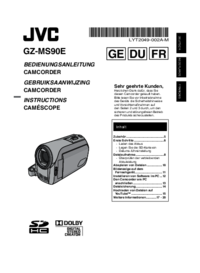

 (52 pages)
(52 pages)










Comments to this Manuals